विषय-सूचि
एमएस वर्ड में फाइल मेनू के अंदर वो सारे आप्शन होते हैं जो आपके पूरे डॉक्यूमेंट पर लागू होते हैं या आपके पूरे वर्ड फाइल की सेटिंग को प्रभावित करते हैं।
यूँ कह लें की इस मेनू द्वारा फाइल से सम्बन्धित कार्य किये जाते हैं। ये आपके डॉक्यूमेंट में सबसे उपर टास्क बार में दिख रहा होता है जहां से क्लीक कर के इसे खोल सकते हैं।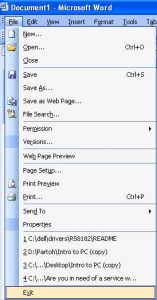 अगर आप शॉर्टकट की द्वारा ये कार्य करना चाहते हैं तो सीधा Alt+F भी दबा सकते हैं। इसमें कई तरह के आप्शन होते हैं जिनमे से प्रमुख की हम नीचे उनके प्रयोग सहित चर्चा करेंगे
अगर आप शॉर्टकट की द्वारा ये कार्य करना चाहते हैं तो सीधा Alt+F भी दबा सकते हैं। इसमें कई तरह के आप्शन होते हैं जिनमे से प्रमुख की हम नीचे उनके प्रयोग सहित चर्चा करेंगे
फाइल मेनू के अंदर के सारे आप्शन के प्रयोग निम्नलिखित हैं:-
- New: अगर आप कोई नई फाइल या न्य डॉक्यूमेंट बनाना चाहते हैं तो न्यू पर क्लीक करें। इसे आप शॉर्टकट से Ctrl+N दबाकर भी खोल सकते हैं।
 इस मेनू के द्वारा आपको कई तरह के टेम्पलेट भी दिए जाते हैं जो यह बताता है की नया बनाया जाने वाला फाइल किस तरह का होगा। कोई वेब पेज, ईमेल बॉडी या फिर और भी आप्शन में से आप कोई एक चुन सकते हैं।
इस मेनू के द्वारा आपको कई तरह के टेम्पलेट भी दिए जाते हैं जो यह बताता है की नया बनाया जाने वाला फाइल किस तरह का होगा। कोई वेब पेज, ईमेल बॉडी या फिर और भी आप्शन में से आप कोई एक चुन सकते हैं। - Open: इस पर क्लीक कर के आप अपने डेस्कटॉप या लैपटॉप में पहले से राखी हुई वर्ड फाइलों को खोल सकते हैं।
 इस आप्शन को क्लीक करते ही एक डायलाग बॉक्स खुल जाता है जिसमे फाइल की लिस्ट होती है। आप सर्च वाले क्षेत्र में जाकर पहले से मौजूद डॉक्यूमेंट का नाम या कीवर्ड डाल कर भी खोज सकते हैं। इसे Ctrl+O दबाकर भी खोल सकते हैं।
इस आप्शन को क्लीक करते ही एक डायलाग बॉक्स खुल जाता है जिसमे फाइल की लिस्ट होती है। आप सर्च वाले क्षेत्र में जाकर पहले से मौजूद डॉक्यूमेंट का नाम या कीवर्ड डाल कर भी खोज सकते हैं। इसे Ctrl+O दबाकर भी खोल सकते हैं। - Close: इसे दबाते ही आपने वर्तमान में जो भी डॉक्यूमेंट खोल रखा है वो बंद हो जाएगा।
- Save: इस आप्शन के द्वारा आप एडिट कर रहे डॉक्यूमेंट को अपने डेस्कटॉप या लैपटॉप के स्टोर में सुरक्षित कर लेते हैं। इसपर क्लीक करते ही एक डायलाग बॉक्स खुल जाता है जो ये दिखता है कि ये फाइल किस लोकेशन में सेव होगा और किस नाम से। आप बॉक्स में नाम डाल कर ये निर्णय ले सकते हैं कि फाइल किस नाम से सेव होगा।
 आप अगर Save In लोकेशन पर क्लीक करेंगे तो ये आपको ये तय करने की सुविधा देता है कि आप अपने फाइल को कहाँ सेव करना चाहते हैं। सेव का शॉर्टकट की Ctrl+S है और ये दबाकर भी इस डायलाग बॉक्स को खोला जा सकता है।
आप अगर Save In लोकेशन पर क्लीक करेंगे तो ये आपको ये तय करने की सुविधा देता है कि आप अपने फाइल को कहाँ सेव करना चाहते हैं। सेव का शॉर्टकट की Ctrl+S है और ये दबाकर भी इस डायलाग बॉक्स को खोला जा सकता है। - Save as: इसे आप एक सुरक्षा tool की तरह देख सकते हैं जो आपसे यह पूछता है कि आप अपने डॉक्यूमेंट को किस नाम से और किस ड्राइव के कौन से लोकेशन में सुरक्षित करना चाहते हैं। महत्वपूर्ण डॉक्यूमेंट के लिए इस आप्शन का प्रयोग करना चाहिए ताकि बाद में अगर आप इसे खोजना चाहें तो आसानी से मिल जाए। इसे शॉर्टकट में f12 दबाकर भी खोल सकते हैं।
- File Search: इसका प्रयोग किसी ख़ास शब्द को धुन्धने के लिए किया जाता है। इसकी खासियत यह है कि ये न सिर्फ वर्तमान में खुले हुए डॉक्यूमेंट बल्कि सारे वर्ड डॉक्यूमेंट में कहाँ-कहाँ वो शब्द हैं इसकी एक लिस्ट खोल देता है। इसमें Search In नामक ड्रापडाउन मेनू से आप उस लोकेशन का भी चयन कर सकते हैं जिसके फाइल में आपको कोई शब्द खोजनी हो।
- Permission: सुरक्षा की दृष्टि से ये सबसे महत्वपूर्ण आप्शन है क्योंकि यहीं पर आप तय करते हैं कि आपके द्वारा बनाया गया वर्ड फाइल को कौन-कौन लोग देख सकते हैं। परमिशन नामक डायलाग बॉक्स के अंदर आप Restrict Permission To this वाले आप्शन में उस आदमी का ईमेल डाल कर Ok क्लीक करें जिसे आप ये फाइल देखने की अनुमति देना चाहते हैं।
- Page Setup: इसका प्रयोग अपने पेज की दिखावट को एक अलग रूप देने के लिए करते हैं। जैसे कि कहाँ कितनी खाली जगह होगी और दो पैराग्राफ या टेक्स्ट के बीच कितनी दूरी होगी ये सब इसीके अंदर करते हैं।
 पेज पोर्ट्रेट होगा या लैंडस्केप ये भी यहीं पर तय करते हैं। हेडर, फूटर डालने के लिए और पेपर के आकार को चुनने के लिए पेज सेटअप मेनू का प्रयोग करते हैं।
पेज पोर्ट्रेट होगा या लैंडस्केप ये भी यहीं पर तय करते हैं। हेडर, फूटर डालने के लिए और पेपर के आकार को चुनने के लिए पेज सेटअप मेनू का प्रयोग करते हैं। - Print: इस आप्शन का प्रयोग अपने डॉक्यूमेंट की हार्ड कॉपी निकालने के लिए करते हैं। इसपर क्लीक करते ही एक डायलाग बॉक्स खुल जाता है जिसमे आपसे पूछा जाता है कि आप कितनी पेजों का प्रिंट निकालना चाहते हैं या फिर कुल कितनी कॉपी निकालना चाहते हैं।
 Ok दबाते ही प्रिंटिंग शुरू हो जाती है।
Ok दबाते ही प्रिंटिंग शुरू हो जाती है। - Exit: इसे दबाते ही पूरा का पूरा प्रोग्राम तुरंत बंद हो जाता है। इसे Alt+f4 द्वारा भी कर सकते हैं।
फाइल मेनू या इससे सम्बंधित आपका कोई भी सवाल या सुझाव है, तो आप उसे नीचे कमेंट में लिख सकते हैं।


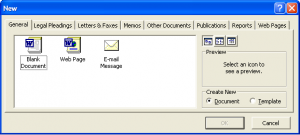 इस मेनू के द्वारा आपको कई तरह के टेम्पलेट भी दिए जाते हैं जो यह बताता है की नया बनाया जाने वाला फाइल किस तरह का होगा। कोई वेब पेज, ईमेल बॉडी या फिर और भी आप्शन में से आप कोई एक चुन सकते हैं।
इस मेनू के द्वारा आपको कई तरह के टेम्पलेट भी दिए जाते हैं जो यह बताता है की नया बनाया जाने वाला फाइल किस तरह का होगा। कोई वेब पेज, ईमेल बॉडी या फिर और भी आप्शन में से आप कोई एक चुन सकते हैं।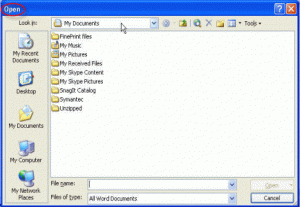 इस आप्शन को क्लीक करते ही एक डायलाग बॉक्स खुल जाता है जिसमे फाइल की लिस्ट होती है। आप सर्च वाले क्षेत्र में जाकर पहले से मौजूद डॉक्यूमेंट का नाम या कीवर्ड डाल कर भी खोज सकते हैं। इसे Ctrl+O दबाकर भी खोल सकते हैं।
इस आप्शन को क्लीक करते ही एक डायलाग बॉक्स खुल जाता है जिसमे फाइल की लिस्ट होती है। आप सर्च वाले क्षेत्र में जाकर पहले से मौजूद डॉक्यूमेंट का नाम या कीवर्ड डाल कर भी खोज सकते हैं। इसे Ctrl+O दबाकर भी खोल सकते हैं।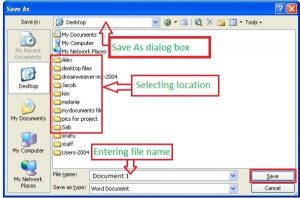 आप अगर Save In लोकेशन पर क्लीक करेंगे तो ये आपको ये तय करने की सुविधा देता है कि आप अपने फाइल को कहाँ सेव करना चाहते हैं। सेव का शॉर्टकट की Ctrl+S है और ये दबाकर भी इस डायलाग बॉक्स को खोला जा सकता है।
आप अगर Save In लोकेशन पर क्लीक करेंगे तो ये आपको ये तय करने की सुविधा देता है कि आप अपने फाइल को कहाँ सेव करना चाहते हैं। सेव का शॉर्टकट की Ctrl+S है और ये दबाकर भी इस डायलाग बॉक्स को खोला जा सकता है।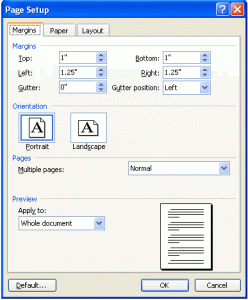 पेज पोर्ट्रेट होगा या लैंडस्केप ये भी यहीं पर तय करते हैं। हेडर, फूटर डालने के लिए और पेपर के आकार को चुनने के लिए पेज सेटअप मेनू का प्रयोग करते हैं।
पेज पोर्ट्रेट होगा या लैंडस्केप ये भी यहीं पर तय करते हैं। हेडर, फूटर डालने के लिए और पेपर के आकार को चुनने के लिए पेज सेटअप मेनू का प्रयोग करते हैं।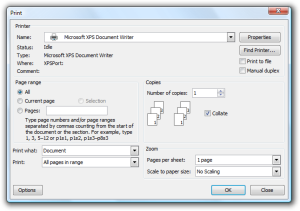 Ok दबाते ही प्रिंटिंग शुरू हो जाती है।
Ok दबाते ही प्रिंटिंग शुरू हो जाती है।
bahut acchi jankari batayi apne
agar ap MS word 2016 full course seekhna chahhte hai
Ms Word in Hindi – Full Course MS Word 2016